在Word2007中插入分节符
时间:2021-11-02 来源:互联网 编辑:宝哥软件园 浏览:次
我们知道如何在Word2007文档中插入分页符,分节符类似于分页符的名称,也是常用的编辑工具。通过在文档中插入分节符,文档可以分为几个部分,每个部分都有不同的页面设置。
第一步:打开Word2007文档窗口,切换到页面布局功能区。然后单击页面设置组中的分隔符按钮。
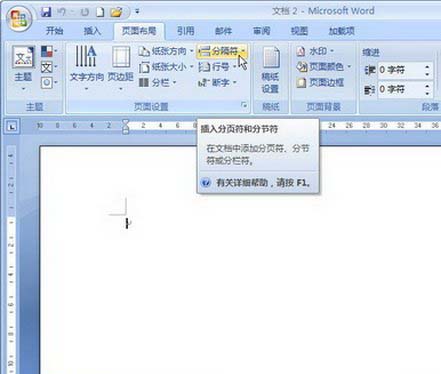
单击分隔符按钮。
第2步,在打开的分隔符列表中,“分节符”区域列出了4种不同类型的分节符:
(1)下一页:插入分节符,在下一页开始新的一节;
(2)连续:插入分节符,在同一页开始新的一节;
(3)偶数页:插入分节符,在下一个偶数页开始新的一节;
(4)奇数页:插入分节符,在下一个奇数页开始新的一节。
选择合适的分节符。
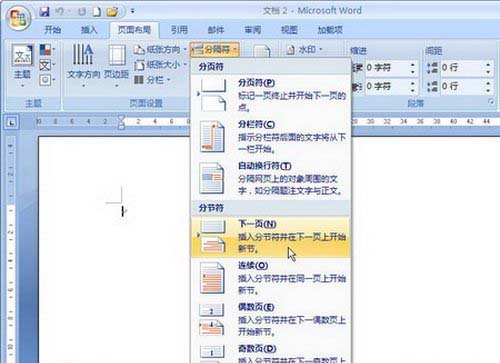
选择分节符
通过上面的解释,大家应该知道Word2007文档中分页符和分节符的区别。分节符是一个文档,可以根据自己的页面设置分成几个部分,也就是说,一个文档可以有一些不同样式的文档。
版权声明:在Word2007中插入分节符是由宝哥软件园云端程序自动收集整理而来。如果本文侵犯了你的权益,请联系本站底部QQ或者邮箱删除。

















